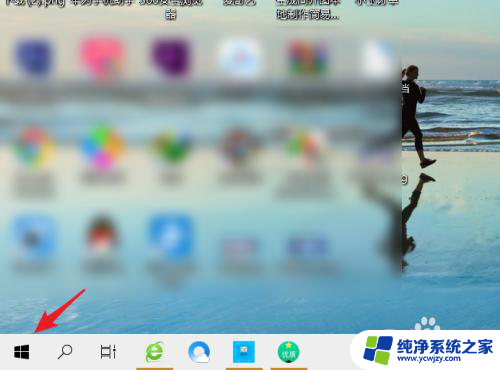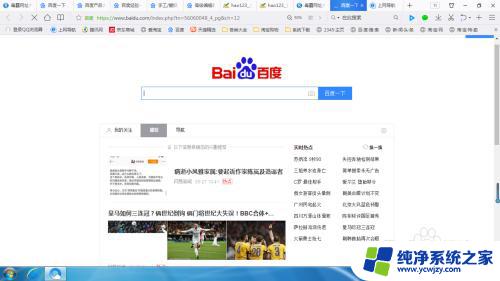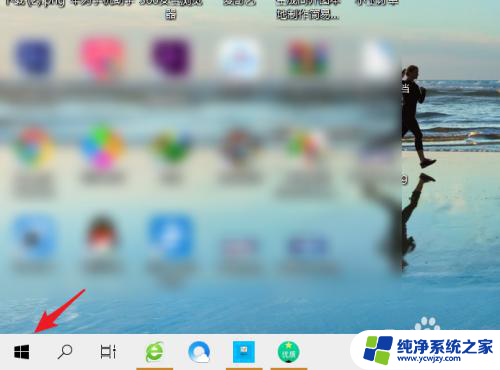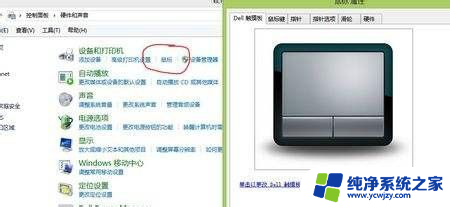dell笔记本怎么截图 DELL笔记本截屏后如何查看
更新时间:2024-03-22 10:49:25作者:yang
在使用DELL笔记本时,截取屏幕信息是一项常见的操作,想要在DELL笔记本上进行截图,可以通过快捷键或者截图工具来实现。但是截图后,怎样才能方便地查看所截取的内容呢?接下来我们将介绍在DELL笔记本上截屏后如何查看截图文件。
操作方法:
1.DELL笔记本按下按键“PrtScr”即可完成截图,按键位置参照图片。DELL笔记本的截图文件直接存放于粘贴板,没有截屏文件夹

2.打开任一支持图片编辑的程序,这里以“画图3D”软件为例
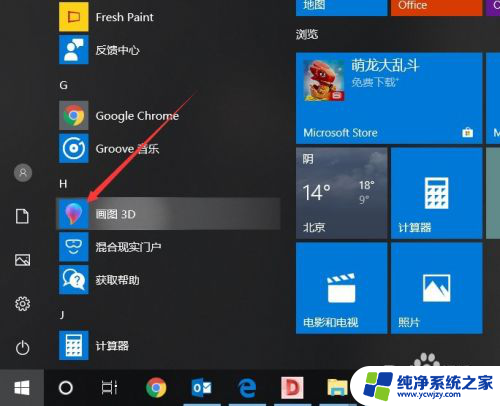
3.在程序编辑页面按下粘贴快捷键“Ctrl+V”即可将截图粘贴在图片编辑程序中,然后单击打开“菜单”选项
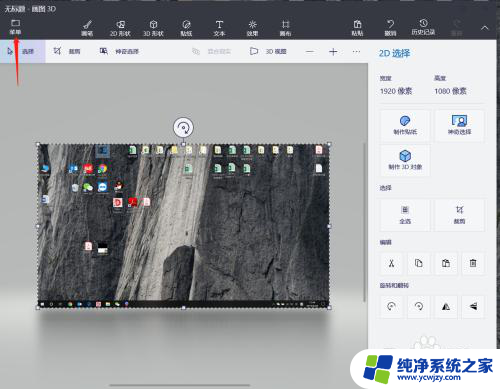
4.在菜单中依次点击“另存为”、“图像”,开始保存图片
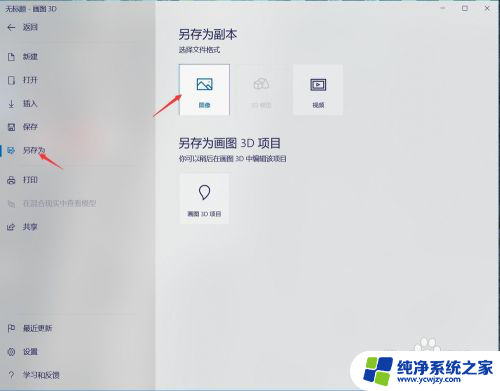
5.保存图片之前会弹出询问保存文件路径以及文件格式的对话框,这里用户根据需要选择。例如选择路径为“桌面”,格式为“JPEG”,点击保存,即可获得该截图
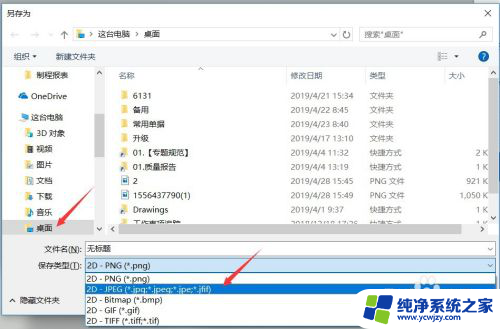
以上就是戴尔笔记本如何截图的全部内容,如果你遇到这种情况,可以按照以上方法解决,希望对大家有所帮助。